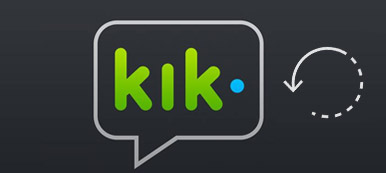Het verwijderen van sommige berichten is een goede manier om ruimte vrij te maken. Wanneer u controleert welke apps de meeste ruimte in beslag nemen, ontdekt u wellicht dat de Berichten-app meestal bovenaan de lijst staat. Het is niet verwonderlijk aangezien mensen video's, foto's of audioberichten met teksten versturen. En sommige iPhone-gebruikers zijn zelfs ingesteld om berichten na een bepaalde tijd automatisch op te ruimen. Dat vergroot het risico om belangrijke berichten op de iPhone te verliezen. Maak je geen zorgen! We gaan u vertellen hoe u eenvoudig tekstberichten op de iPhone kunt herstellen.
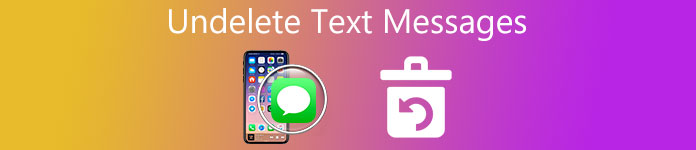
Er zijn eigenlijk verschillende manieren om verwijderde sms-berichten op de iPhone te herstellen. En iPhone Data Recovery is de beste methode om het verwijderen van sms en mms op uw iOS-apparaat ongedaan te maken. Dit hulpprogramma heeft verschillende unieke voordelen. Ten eerste heeft het de mogelijkheid om sms-berichten van uw iPhone, iTunes-back-up of iCloud-back-up ongedaan te maken. Bovendien kunt u een voorbeeld van alle verwijderde bestanden bekijken en bepaalde selecteren voor herstel. Bovendien is het in staat om verloren sms-berichten naar uw computer te herstellen zonder de originele iPhone-gegevens te overschrijven. Als u er klaar voor bent, laten we dan nu beginnen met het terughalen van uw belangrijke teksten. We gebruiken een iPhone 7 als voorbeeld in de onderstaande gids. U kunt de methode voor alle iPhone-modellen gebruiken.
- Sectie 1: tekstherstel op iPhone 7 ongedaan maken
- Sectie 2: verwijderde sms-berichten ongedaan maken via iTunes-back-up
- Sectie 3: iPhone-tekstberichten ongedaan maken van iCloud-back-up
Hoe verwijder je sms-berichten op iPhone 7
Ook al maak je niet vaak een back-up van je iPhone, iPhone Data Recovery kan een geavanceerd algoritme gebruiken om het hele apparaat te scannen en u helpen gemakkelijk uw sms-berichten te herstellen. Bovendien zou deze manier de verloren SMS en MMS terug kunnen krijgen, ongeacht of ze waren gewist door iOS-updatefout, fabrieksherstel of mislukte jailbreak.
Stap 1. Bereid de software en hardware voor
Start iPhone Data Recovery nadat je het hebt gedownload en op je computer hebt geïnstalleerd. Sluit uw iPhone 7 aan op de computer met de originele USB-kabel.

Stap 2. Scan je iPhone 7
Zodra uw iPhone 7 is gedetecteerd, klikt u op de Start scannen om alle herstelbare bestanden te verzamelen.
Stap 3. Selecteer SMS-berichten om te verwijderen
Wanneer het scanproces is voltooid, drukt u op Berichten op linkse besturing, die onder staat Bericht & Contacten. Vervolgens kunt u een voorbeeld van alle gewiste tekstberichten op het rechter detailpaneel bekijken. Selecteer de berichten die u wilt terughalen door de selectievakjes in te schakelen.

Stap 4. Herstel tekstberichten
Klik op de Herstellen knop rechtsonder in de hoek en pak vervolgens een locatie op om de berichten in de pop-upverkenner op te slaan. De geselecteerde SMS-berichten op iPhone 7 worden op uw computer hersteld.
Als uw telefoon zoekraakt of als u informatie van een andere telefoon wilt controleren, heeft u mogelijk het volgende nodig: Hoe lees de tekstberichten van de anther-telefoon?
Herstel verloren sms-berichten via de back-up van iTunes
De iTunes is een hulpprogramma voor iPhone 7. En veel iPhone 7-gebruikers schakelen de functie van automatische iTunes-back-up in op hun mobiele telefoon. Maar wanneer u probeert de verwijdering van tekstberichten uit het iTunes-back-upbestand ongedaan te maken, zult u merken dat dingen niet zo eenvoudig zijn. Natuurlijk kunt u de volledige back-up naar uw iPhone herstellen in de iTunes-client; het is echter niet haalbaar om het iTunes-back-upbestand te openen of bepaalde gegevens te herstellen. Aan de andere kant kan iPhone Data Recovery een back-upbestand decoderen en alleen tekstberichten herstellen.
Stap 1. Sluit iPhone 7 aan op iPhone Data Recovery
Open het programma en zorg ervoor dat uw iPhone 7 is aangesloten op uw computer. Ga naar de Herstel van het iTunes-back-upbestand tab. Het programma herkent je iPhone 7 en geeft alle beschikbare iTunes-back-upbestanden weer.
Stap 2. Selecteer iTunes-back-upbestand
Kies het iTunes-back-upbestand bevat de verloren tekstberichten, op basis van de back-updatum en het serienummer naast de iTunes-back-up. Klik op de Start scannen om het back-upbestand te decoderen.

Stap 3. Herstel verloren sms-berichten
Kies in het resultatenvenster Berichten aan de linkerkant om een voorbeeld van alle tekstberichten te bekijken. Vervolgens kunt u de sms-berichten selecteren die u ongedaan wilt maken. Klik op de Herstellen om ze terug te zetten naar de lokale harde schijf.
Undelete iPhone-tekstberichten van iCloud-back-up
Een andere iPhone-back-upservice is iCloud. Om bestaande gegevens op uw iPhone 7 te beschermen, raden wij u aan iPhone Data Recovery te gebruiken om SMS-berichten van uw iCloud-back-up ongedaan te maken.
Stap 1. Open de herstel-modus voor iCloud-back-up
Sluit uw iPhone 7 aan op uw computer en start iPhone Data Recovery. Schakel over naar de Herstel van het iCloud-back-upbestand modus op de interface met uw Apple-account.
Stap 2. Kies het juiste back-upbestand
Alle back-upbestanden in uw iCloud-account verschijnen in het rechterdeelvenster. En u kunt het juiste back-upbestand vinden op apparaatnaam en laatste back-updatum. druk de Downloaden om door te gaan.

Stap 3. Kies het gegevenstype om te scannen
In het pop-upvenster kunt u het gegevenstype selecteren om te scannen. Hier kiezen we Berichten en Berichten Bijlagen. pers Volgende om het detailvenster te openen.
Stap 4. Undelete iPhone SMS-berichten
Kies Berichten aan de linkerkant en vervolgens kunt u verwijderde tekstberichten selecteren in het detailvenster. Klik op de Herstellen knop en kies vervolgens een bestemming in de verkenner. De geselecteerde berichten worden ongedaan gemaakt en op uw computer opgeslagen.
Conclusie
We hebben je verschillende manieren laten zien SMS-berichten op iPhone herstellen in dit artikel. Nu begrijpt u misschien hoe u verwijderde sms-berichten van de iPhone, iTunes-back-up en iCloud-back-up kunt terughalen. Om verloren sms-berichten met succes ongedaan te maken, kunt u tijdens het proces beter de originele USB-kabel gebruiken. Volgens de gegevens van Consumer Intelligence Research Partners is iPhone 7 het meest voorkomende iPhone-model in de Verenigde Staten geworden.
Hoewel we een iPhone 7 als voorbeeld gebruiken, zijn de methoden die in dit bericht worden gedeeld beschikbaar voor alle iPhone-modellen. iPhone Data Recovery is een professionele hersteltool voor iOS-apparaten. Als u per ongeluk of om andere redenen een belangrijk SMS-bericht verwijdert, kunt u dit programma gebruiken om iPhone-sms-berichten gemakkelijk te herstellen.










 iPhone Data Recovery
iPhone Data Recovery iOS systeemherstel
iOS systeemherstel iOS-gegevensback-up en -herstel
iOS-gegevensback-up en -herstel iOS-schermrecorder
iOS-schermrecorder MobieTrans
MobieTrans iPhone overdracht
iPhone overdracht iPhone Eraser
iPhone Eraser WhatsApp-overdracht
WhatsApp-overdracht iOS-ontgrendelaar
iOS-ontgrendelaar Gratis HEIC Converter
Gratis HEIC Converter iPhone-locatiewisselaar
iPhone-locatiewisselaar Android Data Recovery
Android Data Recovery Broken Android Data Extraction
Broken Android Data Extraction Back-up en herstel van Android-gegevens
Back-up en herstel van Android-gegevens Telefoonoverdracht
Telefoonoverdracht Gegevensherstel
Gegevensherstel Blu-ray-speler
Blu-ray-speler Mac Cleaner
Mac Cleaner DVD Creator
DVD Creator PDF Converter Ultimate
PDF Converter Ultimate Windows Password Reset
Windows Password Reset Telefoon Spiegel
Telefoon Spiegel Video Converter Ultimate
Video Converter Ultimate video Editor
video Editor Scherm opnemer
Scherm opnemer PPT naar video-omzetter
PPT naar video-omzetter Slideshow Maker
Slideshow Maker Gratis Video Converter
Gratis Video Converter Gratis schermrecorder
Gratis schermrecorder Gratis HEIC Converter
Gratis HEIC Converter Gratis videocompressor
Gratis videocompressor Gratis PDF-compressor
Gratis PDF-compressor Free Audio Converter
Free Audio Converter Gratis audiorecorder
Gratis audiorecorder Gratis video-joiner
Gratis video-joiner Gratis beeldcompressor
Gratis beeldcompressor Gratis achtergrondwisser
Gratis achtergrondwisser Gratis afbeelding Upscaler
Gratis afbeelding Upscaler Gratis watermerkverwijderaar
Gratis watermerkverwijderaar iPhone-schermvergrendeling
iPhone-schermvergrendeling PicSafer
PicSafer Puzzle Game Cube
Puzzle Game Cube